La característica llegó en la vista previa.
- Microsoft Teams presenta subtítulos personalizables en las reuniones.
- Los usuarios pueden personalizar la fuente, el color y la posición de los subtítulos.
- Función disponible para usuarios de Teams Public Preview en Windows y macOS.

XINSTALAR HACIENDO CLIC EN EL ARCHIVO DE DESCARGA
- Descargar la herramienta de reparación de PC Restoro que viene con tecnologías patentadas (patente disponible aquí).
- Hacer clic Iniciar escaneo para encontrar problemas de Windows que podrían estar causando problemas en la PC.
- Hacer clic Repara todo para solucionar problemas que afectan la seguridad y el rendimiento de su computadora.
- Restoro ha sido descargado por 0 lectores este mes.
¿Eres un miembro de Microsoft 365 Insider? Si es así, le espera una sorpresa, ya que Microsoft Teams presenta una nueva función que permite a los usuarios personalizar los subtítulos en las reuniones de Teams. Esta actualización tiene como objetivo mejorar la inclusión y la accesibilidad al proporcionar transcripciones en tiempo real de las conversaciones de las reuniones.
El panel de configuración de subtítulos recientemente introducido en Teams permite a los usuarios personalizar varios aspectos de los subtítulos durante las reuniones. Ahora se puede ajustar el color y el tamaño de la fuente, aumentar el número de líneas mostradas e incluso cambiar la posición de los subtítulos dentro de la ventana de Teams.
Además, los usuarios también pueden desplazarse por los subtítulos más recientes, lo que facilita volver a consultar puntos específicos de la conversación.
¿Se pregunta si puede personalizar los subtítulos todavía? Bueno, Microsoft dice que la función acaba de llegó en vista previa, lo que significa que tardará en llegar a la disponibilidad general. Si se unió al canal de información privilegiada de vista previa, siga estos pasos para personalizar los subtítulos en las reuniones de Teams
H2: Cómo personalizar los subtítulos en las reuniones de Teams.
1. Durante una reunión de Teams, haga clic en Más en el menú de controles de la reunión.
2. Seleccionar lenguaje y habla del menú desplegable. Enciende el subtítulos en vivo opción.
3. A Configuración de subtítulos El menú aparecerá en la parte inferior de la pantalla.
4. Haga clic en el ícono de ajustes (⚙️) en el cuadro de subtítulos, luego seleccione Configuración de subtítulos.
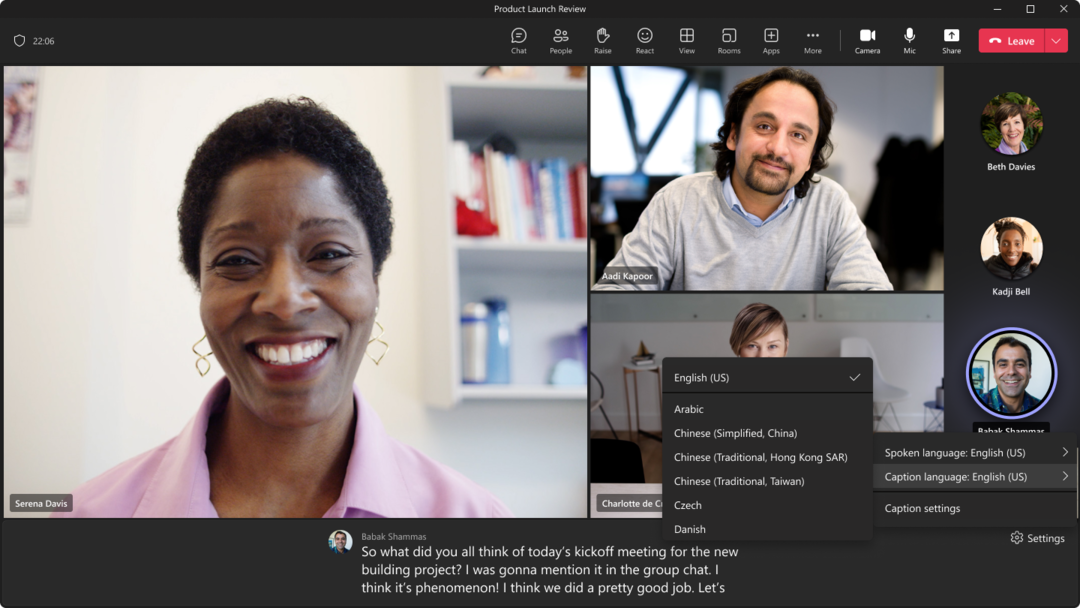
5. En el Configuración de subtítulos panel, puede personalizar el idioma hablado, el idioma de los subtítulos (disponible con Teams Premium) y los colores, la altura, la posición y el tamaño de fuente.
6. Hacer clic Aplicar o Ahorrar para confirmar su configuración.
Hablando de Teams, también hay una versión de próxima generación de la aplicación que estará disponible muy pronto. Apodado colectivamente como Equipos 2.0, Microsoft promete que la nueva aplicación consumirá menos energía pero se iniciará más rápido. Emocionante, ¿no?
¿Ha intentado personalizar los subtítulos en las reuniones de Teams? ¡Cuéntanos en los comentarios!
¿Sigues teniendo problemas? Solucionarlos con esta herramienta:
PATROCINADO
Si los consejos anteriores no han resuelto su problema, su PC puede experimentar problemas más profundos de Windows. Nosotros recomendamos descargando esta herramienta de reparación de PC (calificado como Excelente en TrustPilot.com) para abordarlos fácilmente. Después de la instalación, simplemente haga clic en el Iniciar escaneo botón y luego presione Repara todo.


